この記事のまとめ
育児記録アプリ「ぴよログ」の製本サービスのやり方、利用してよかったところを紹介します。
製本サービスが気になる人はぜひご覧ください。
育児記録アプリで有名な「ぴよログ」は、製本できることがご存じでしょうか?
私自身もこの情報を知って、さっそく1年分の育児記録を本にしてみました。
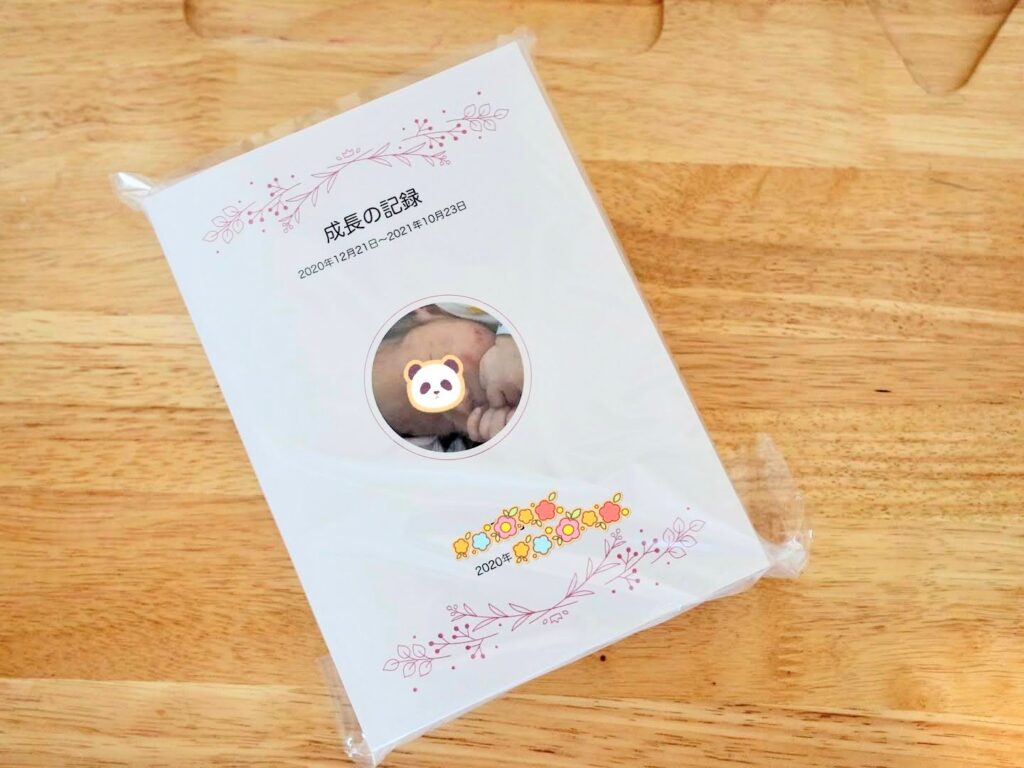
本記事では、「ぴよログ」を製本するメリットと製本したときの仕上りをレビューします。
Contents
ぴよログの製本してよかったところ
ぴよログを製本にしてよかったとところは3つ紹介します。
この記事のまとめ
成長の記録がすぐ確認できる
当時は育児をすることに手いっぱいで、余裕がありませんでした。
しかし、製本して記録に残すことで改めて頑張って育児をこなすことができました。
娘もここまで大きく成長したと振り返ることができたことが本当によかったです。
子どもに育児記録を共有できる
育児日記を娘に見せたかったのですが、アプリのスマホ画面だとずっと見せることに抵抗がありました。
製本することで、娘が好きな日記や写真を娘といっしょに見ながら振り返ることができます。
育児記録をバックアップができた
スマホアプリだと、万が一の場合消えてしまう可能性もあります。
製本しておくことで、消えてしまう不安は解消されました。
ぴよログの製本するまでの手順
ぴよログを製本する手順は公式サイトでも紹介されていますが、ここでは製本する上で細かいポイントを解説します。
http://www.sakabou.co.jp/app/piyolog/service/print/
- アプリから電子書籍(PDF)を作成
- 製本直送.comに会員登録する
- 製本の内容を決める
- 注文・支払いをする
- 製本されたぴよログが届く
①アプリから電子書籍(PDF)を作成
ぴよログの設定画面から、製本するPDFを作成していきます。
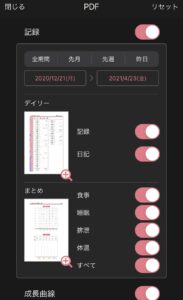
期間や製本に残す記録内容をひとつずつ設定できます。
製本時のページ数上限が約500ページとなっているので、今後の製本期間も考えて1冊あたりの期間を決めていきましょう。
私の場合は以下の設定で、1年分の記録を1冊分にしました。
設定した内容
- 記録:あり
- 日記:あり
- 食事:なし
- 睡眠:なし
- 体温:なし
ただし、これらを修正しようとするとかなり手間がかかり時間を要するので、細かいところまで気になる方向けです!笑
ページ数を節約したい人は、日記だけに製本するのもオススメです。
作成したPDFはスマートフォン内でしっかり保存しておきましょう。
②製本直送.comに会員登録する

作成したPDFを製本するには、「製本直送.com」というサイトを利用します。
初めて利用する方は会員登録(無料)をします。
基本的な個人情報を登録したら完了です。
③製本の内容を決める
「製本直送.com」で、製本の仕上がりを設定します。
マイページから「製本申し込み」→「新規注文/原稿登録」を選択します。3つのコースの中から「表紙自動コース」を選択します。
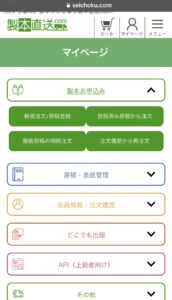
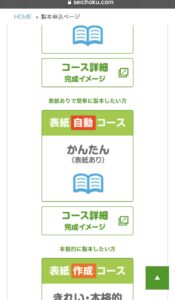
あとは、Step後ごとに細かく設定していきます。
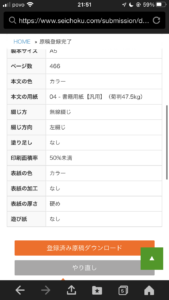

注文・支払いをする
設定が終わると、製本代が表示されます。
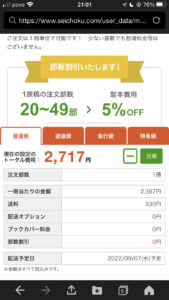
送料含めて合計2,717円でした。
私の場合の製本内容を記載するので、参考にしてください。
製本の内容
- 記録:あり
- 日記:あり
- 食事:なし
- 睡眠:なし
- 体温:なし
製本が届く
注文してから1週間ほどで届きました。
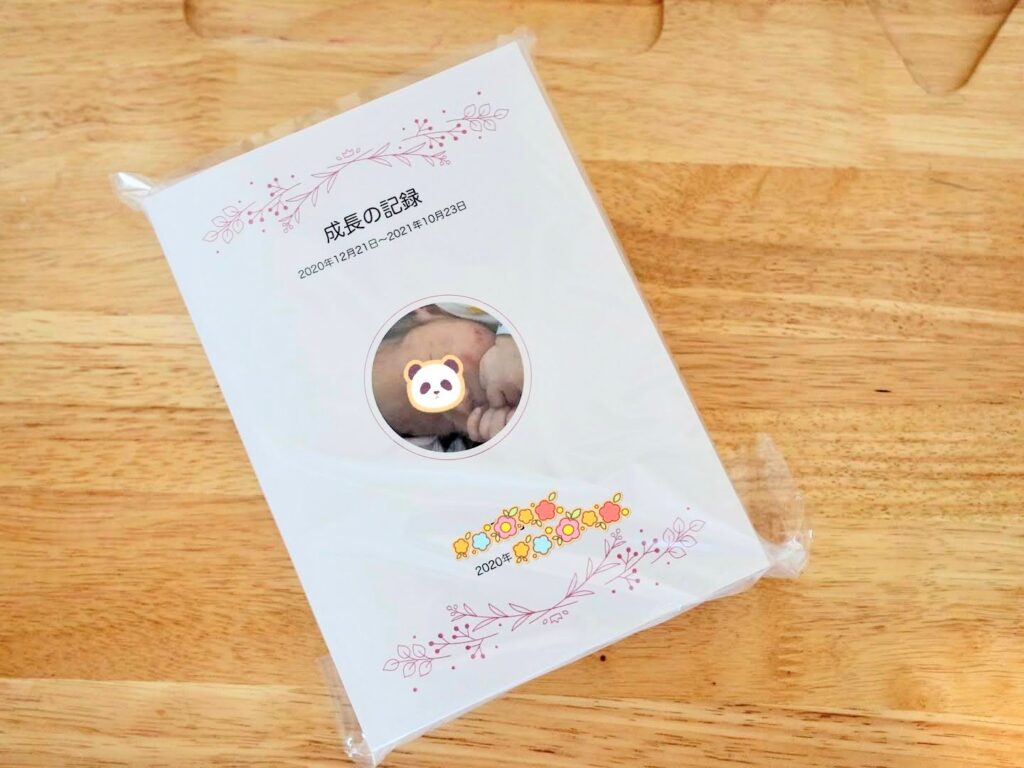
ぴよログの製本の仕上がり
実際に製本の仕上がりをレビューします。
本の見た目は?
表紙にわが子の写真があって、とっても可愛いデザインになりました。
500ページもあるので、意外と分厚く感じました。
画質は?
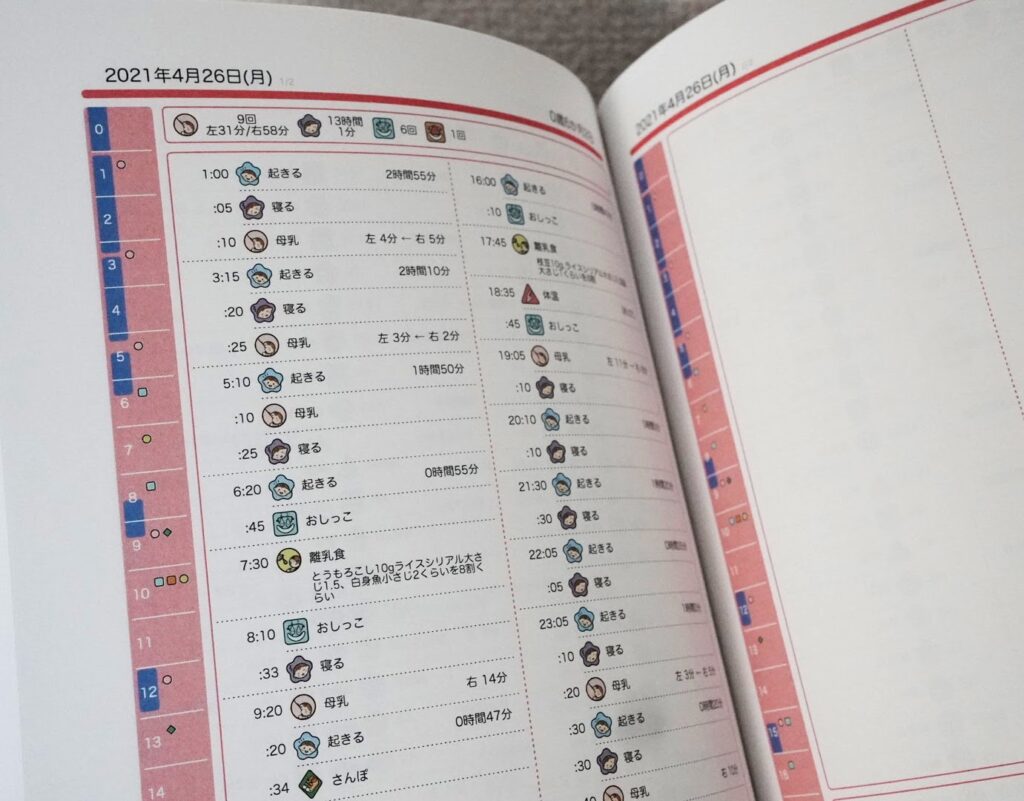
まずは気になる印刷の画質ですが、文字も見やすくて写真も綺麗でした。
絵文字もしっかり印刷されているので、よかったです。

本の材質は?
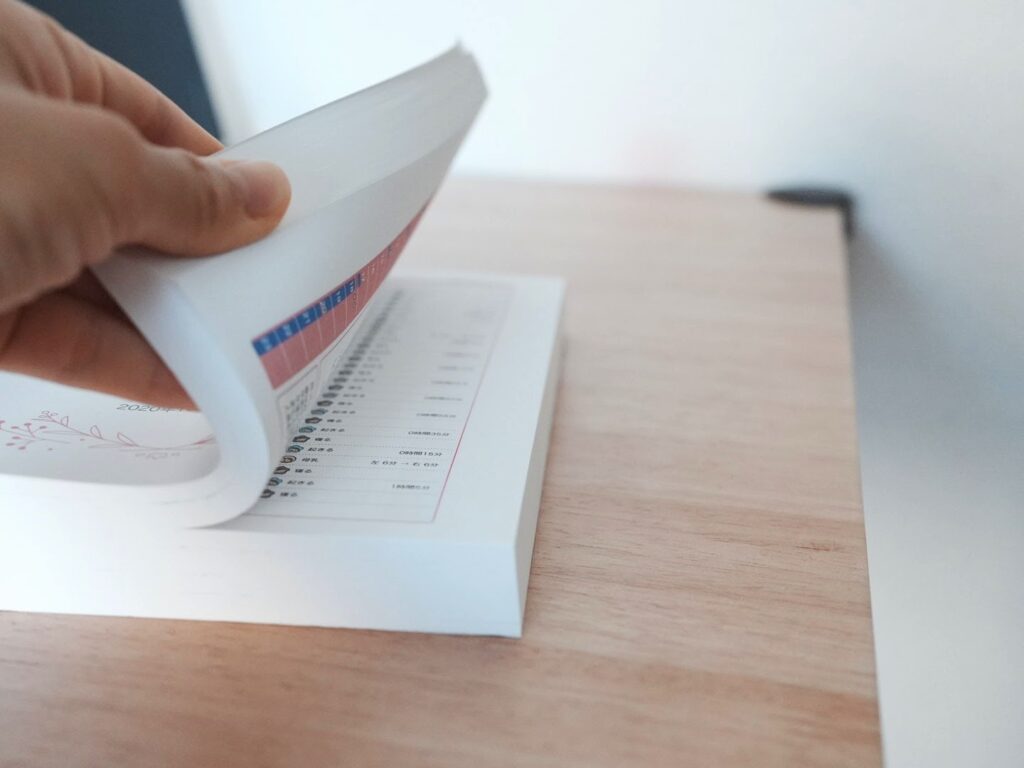
硬めに設定しましたが、少し柔らかめの印象に感じました。
何度もページを捲ると、折り目がついてくるのでカバーをつけるのがオススメです。
ページの構成は?
ページ内の構成は以下3つのエリアで構成されています。
ページ内構成
- 記録
- 日記
- 写真
記録の数や、写真を入れたりすると1日分のページが1ページや2ページになったりします。
まとめ:ぴよログの製本して大切な思い出に
今回は、育児記録アプリの製本サービスのやり方と仕上がりの紹介をしました。
公式サイトがわかりやすかったので、簡単にできちゃいました。
実際の製本して見ると、スマホとは違って、育児記録がまとまってみやすいメリットがあります。
「ぴよログ」は他にもいろんな便利な機能があるので、ぜひこちらの記事も参考にしてください。
ぴよログの口コミ

